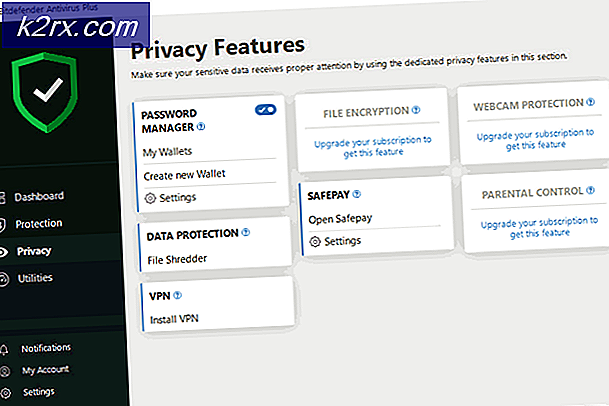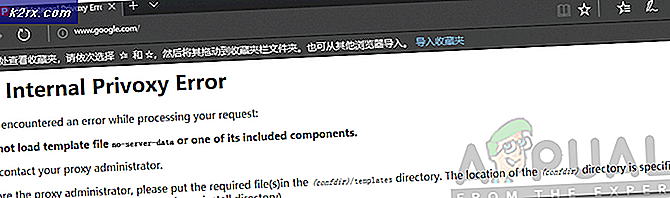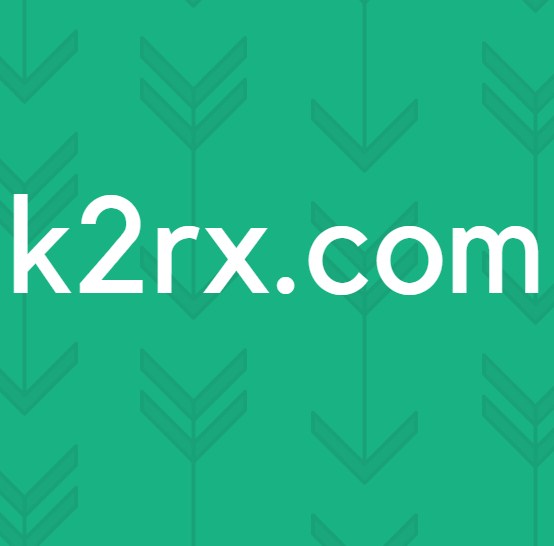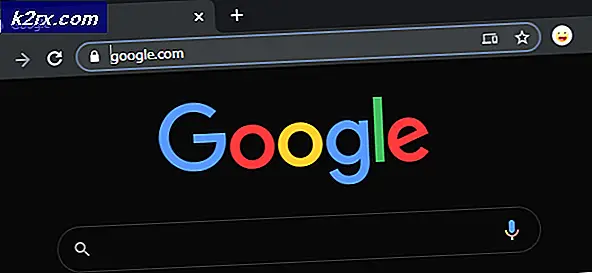Bagaimana cara Memperbaiki Kesalahan Aplikasi Windows 0xc0000906?
Beberapa pengguna Windows telah menghubungi kami dengan pertanyaan setelah menemukan Kesalahan Aplikasi 0xc0000906saat mencoba membuka berbagai aplikasi pihak ketiga. Beberapa pengguna melaporkan bahwa sebagian besar aplikasi yang mereka coba buka memicu kode kesalahan ini, sementara yang lain mengatakan bahwa itu hanya terjadi dengan pilihan permainan tertentu. Ternyata, masalah ini terjadi pada Windows 7, Windows 8.1 dan Windows 10.
Apa yang menyebabkan Kesalahan Aplikasi 0xc0000906 di Windows?
Kami menyelidiki masalah ini dengan melihat berbagai laporan pengguna dan dengan menguji strategi perbaikan paling populer yang berhasil diterapkan oleh pengguna yang terpengaruh untuk menyelesaikan Kesalahan 0xc0000906 kode. Ternyata, ada beberapa penyebab potensial berbeda yang mungkin memicu kode kesalahan ini. Berikut daftar pendek dengan calon pelakunya:
Metode 1: Menjalankan pemindaian DISM dan SFC
Ternyata, dalam sebagian besar kasus, kesalahan ini terjadi karena beberapa jenis kerusakan file sistem. Itu Kesalahan 0xc0000906 kode sering kali ditautkan ke kejadian di mana sistem sebelumnya mengalami beberapa perubahan (seperti peningkatan OS, pemindaian keamanan yang akhirnya mengkarantina beberapa item atau gangguan mesin yang tidak terduga).
Jika skenario ini berlaku, cara paling efisien untuk menyelesaikan masalah adalah dengan menjalankan serangkaian utilitas bawaan yang mampu memperbaiki kesalahan logis dan kerusakan file sistem di antara file sistem operasi. Dalam hal mencapai ini, keduanya DISM (Deployment Image Servicing and Management) dan SFC (Pemeriksa Berkas Sistem).
Meskipun mereka beroperasi sedikit berbeda, keduanya pada akhirnya akan membantu Anda mencapai tujuan yang sama. DISM lebih baik dalam memperbaiki proses sistem sementara SFC lebih unggul dalam hal memperbaiki kesalahan logis.
Untuk memaksimalkan peluang Anda dalam menyelesaikan masalah, kami mendorong Anda untuk menjalankan kedua jenis pemindaian untuk meningkatkan peluang kami dalam memperbaiki setiap contoh korup yang mungkin pada akhirnya menyebabkan Kesalahan 0xc0000906.
Berikut panduan langkah demi langkah cepat yang akan memandu Anda melalui seluruh proses:
- tekan Tombol Windows + R untuk membuka kotak dialog Run. Selanjutnya, ketik 'Cmd' di dalam kotak teks, lalu tekan Ctrl + Shift + Enter untuk membuka Command prompt dengan akses admin. Saat Anda diminta oleh UAC (Kontrol Akun Pengguna) cepat, klik Iya untuk memberikan hak administratif.
- Setelah Anda berhasil masuk ke dalam prompt CMD yang ditinggikan, ketik perintah berikut dalam urutan yang sama dan tekan Memasukkan untuk memulai pemindaian DISM:
Dism.exe / online / cleanup-image / restorehealth Dism.exe / online / cleanup-image / scanhealth
catatan: Pastikan koneksi Internet Anda stabil sebelum Anda memulai prosedur ini sebelum memulai prosedur ini. Ini terjadi karena DISM secara aktif menggunakan WU untuk mengunduh salinan sehat yang nantinya akan digunakan untuk mengganti item yang rusak. Dan supaya Anda tahu apa fungsi setiap perintah, yang pertama (scanleath) menganalisis sistem Anda untuk ketidakkonsistenan sistem sementara yang kedua (memulihkan kesehatan) akan memulai prosedur perbaikan.
- Tunggu hingga prosedur ini selesai, kemudian restart komputer Anda dan tunggu dengan sabar hingga prosedur startup berikutnya selesai. Setelah ini selesai, ikuti langkah 1 lagi untuk membuka prompt CMD lain yang ditinggikan. Tapi kali ini, ketik perintah berikut dan tekan Memasukkan untuk memulai pemindaian SFC:
sfc / scannow
catatan:Dalam situasi apa pun Anda tidak boleh menghentikan prosedur ini sebelum selesai (meskipun Anda melihat operasi berhenti selama beberapa menit). Melakukan ini menempatkan sistem Anda pada risiko, dan Anda mungkin akan menghadapi kesalahan logis lainnya di masa mendatang.
- Setelah pemindaian kedua selesai, mulai ulang komputer Anda sekali lagi dan lihat apakah masalah telah teratasi pada startup sistem berikutnya.
Jika Anda mengikuti petunjuk di atas dan Anda masih menjumpai hal yang sama 0xc0000906kesalahan, pindah ke metode selanjutnya di bawah ini.
Metode 2: Melakukan Pemulihan Sistem
Jika Anda baru mulai mengalami perilaku ini baru-baru ini, kemungkinan besar masalah tersebut terjadi karena perubahan sistem baru-baru ini. seperti yang telah dikonfirmasi oleh beberapa pengguna yang terpengaruh, layanan atau layanan pihak ketiga mungkin sangat bertanggung jawab atas munculnya masalah ini.
Dalam kasus ini, menggunakan utilitas Pemulihan Sistem adalah salah satu cara paling nyaman yang memungkinkan Anda menyelesaikan masalah. Ingatlah bahwa secara default, Windows dikonfigurasi untuk secara teratur menyimpan snapshot di landmark penting (penginstalan pembaruan kritis, penginstalan pihak ke-3, dll.)
Tetapi sebelum Anda mulai mengikuti petunjuk di bawah ini, perlu diingat bahwa setiap perubahan yang Anda buat sejak titik pemulihan dibuat akan hilang jika Anda menggunakannya untuk memulihkan mesin Anda. Ini termasuk setiap aplikasi yang terinstal, driver, aplikasi pihak ketiga, game, dan lainnya.
Jika Anda memahami konsekuensi dari metode ini, ikuti petunjuk di bawah ini untuk memulai proses pemulihan:
- tekan Tombol Windows + R untuk membuka kotak dialog Run. Lalu, ketik 'Rstrui' di dalam kotak teks dan tekan Memasukkan untuk membuka Pemulihan Sistem Tidak bisa.
- Setelah Anda tiba di layar Pemulihan Sistem awal, klik Lanjut untuk melanjutkan ke menu berikutnya.
- Di layar berikutnya, mulailah dengan mencentang kotak yang terkait dengan Tampilkan lebih banyak titik pemulihan. Setelah Anda menyelesaikan langkah ini, mulailah membandingkan tanggal setiap titik pemulihan yang disimpan dan pilih salah satu yang telah dibuat sebelum kemunculan 0xc0000906kesalahan. Setelah titik pemulihan yang benar dipilih, klik Lanjut untuk maju ke menu terakhir.
- Setelah Anda tiba di titik ini, utilitas siap digunakan. Semua yang tersisa untuk dilakukan sekarang adalah memulai proses pemulihan dengan mengklik Selesai.
- Segera setelah Anda melakukan ini, PC Anda akan restart dan status sebelumnya akan dipasang. Setelah proses selesai, coba luncurkan aplikasi lagi dan lihat apakah file 0xc0000906kesalahan teratasi.
Jika Anda masih berjuang dengan masalah yang sama, lanjutkan ke metode berikutnya di bawah.
Metode 3: Menyegarkan setiap komponen OS
Jika tidak ada instruksi di atas yang memungkinkan Anda untuk menyelesaikan 0xc0000906kesalahan, sangat mungkin Anda menghadapi beberapa jenis masalah kerusakan sistem yang tidak dapat diselesaikan secara konvensional. Dalam kasus ini, Anda dapat menyelesaikan masalah dengan mengikuti prosedur yang akan menyegarkan setiap komponen Windows.
Penyetelan ulang file sistem yang lengkap dapat dilakukan dengan dua cara berbeda – melalui a instal bersih atau melalui perbaikan instal (perbaikan di tempat).
SEBUAH instal bersih adalah prosedur yang lebih mudah, tetapi kelemahan utamanya adalah Anda tidak akan diizinkan untuk menyimpan data pribadi apa pun (media, aplikasi, game, dll.) kecuali Anda mencadangkannya terlebih dahulu.
Pendekatan yang lebih fokus tetapi lebih membosankan adalah dengan melakukan a perbaikan instal (peningkatan di tempat). Ini operasi yang jauh lebih lama, tetapi ini akan memungkinkan Anda untuk menyimpan semua data pribadi Anda termasuk aplikasi dan game tanpa perlu membuat cadangan selektif.